Duplizieren/Bearbeiten eines Ablaufs zum Erstellen eines privaten Ablaufs (iW Function Flow)
Sie können mit iW Function Flow basierend auf einem gemeinsamen Ablauf, der mit iW Function Flow Editor erstellt wurde, einen privaten Ablauf erstellen.
Vorteile von gemeinsamen und privaten Abläufen
Verwalten von Abläufen nach Anwender oder Gruppe
Gemeinsame Abläufe können von allen Anwendern ausgeführt werden. Private Abläufe können nur von Anwendern ausgeführt werden, die als Besitzer des Ablaufs festgelegt wurden. Durch die effiziente Verwendung von gemeinsamen und privaten Abläufen können Sie Abläufe für Anwender und Gruppen verwalten, abhängig von Ihren jeweiligen Anforderungen.
|
Erforderliche Voraussetzungen
|
|
iW Function Flow ist auf dem verwendeten System installiert.
Anwender des verwendeten Systems werden mit dem Authentisierungssystem SSO-H verwaltet.
|
Dieser Abschnitt beschreibt, wie Sie einen Ablauf duplizieren/bearbeiten und doppelseitigen Druck einzustellen, um einen privaten Ablauf zu erstellen.
Die Bildschirme können je nach Modell und der am System angeschlossenen Zusatzprodukte unterschiedlich sein.
Gehen Sie folgendermaßen vor.
Duplizieren eines Ablaufs
Bearbeiten eines Ablaufs
Duplizieren eines Ablaufs
1.
Geben Sie im Anmeldedisplay eines Systems, auf dem iW Function Flow installiert ist, [Anwend.name] und [Passwort] ein → Berühren Sie die Taste [Login].
Beispiel: 'John' wird als [Anwend.name] und 'password' wird als [Passwort] verwendet.
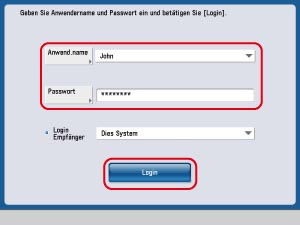
Das Hauptmenüdisplay wird angezeigt.
2.
Berühren Sie im Hauptmenü die Taste [iW Function Flow].
_case_de_DE/b_case_1345_C.jpg)
3.
Berühren Sie nacheinander die Tasten [Gemeinsam] → [Speich./Bearbeit.].
_case_de_DE/b_case_1346_C.jpg)
4.
Wählen Sie den zu duplizierenden Ablauf ([Reduce paper size and send]) → Berühren Sie die Taste [Duplizieren].
_case_de_DE/b_case_1347_C.jpg)
Der Ablauf wird mit dem Namen [Reduce paper size and send*] dupliziert.
5.
Berühren Sie die Taste [Schließen].
Bearbeiten eines Ablaufs
Bearbeiten Sie einen duplizierten gemeinsamen Ablauf, um einen privaten Ablauf zu erstellen.
1.
Berühren Sie nacheinander die Tasten [Gemeinsam] → [Speich./Bearbeit.].
2.
Wählen Sie den zu duplizierenden Ablauf ([Reduce paper size and send*])→ Berühren Sie die Taste [Details/Bearbeiten].
3.
Berühren Sie die Taste [Ablaufname] → Ändern Sie den Namen des Ablaufs in [Reduce paper size/send/print].
4.
Wählen Sie [Gemeinsam] für [Speichern unter] aus → Berühren Sie die Taste [Weiter].
Durch Drücken der Taste [Gemeinsam] und Löschen der Einstellung wird der Ablauf nur als privater Ablauf gespeichert.
_case_de_DE/b_case_1348_C.jpg)
5.
Berühren Sie die Taste [Druck] für [Ausgabe].
_case_de_DE/b_case_1349_C.jpg)
6.
Berühren Sie [Druckeinstell. ändern].
7.
Berühren Sie die Taste [Doppelseitiger Druck].
_case_de_DE/b_case_1350_C.jpg)
8.
Wählen Sie [Buchtyp] oder [Kalendertyp] → Bestätigen Sie durch Berühren der Taste [OK].
9.
Bestätigen Sie zweimal durch Berühren der Taste [OK].
10.
Berühren Sie die Taste [Schließen].